Panduan Pengguna Numbers untuk iPhone
- Selamat Datang
- Baharu dalam Numbers 14.2
-
- Bermula dengan Numbers
- Pengenalan kepada imej, carta dan objek lain
- Cipta hamparan
- Buka hamparan
- Elakkan pengeditan secara tidak sengaja
- Peribadikan templat
- Gunakan helaian
- Buat asal atau buat semula perubahan
- Simpan hamparan anda
- Cari hamparan
- Padamkan hamparan
- Cetak hamparan
- Tukar latar belakang helaian
- Salin teks dan objek antara app
- Asas skrin sentuh
- Hak Cipta
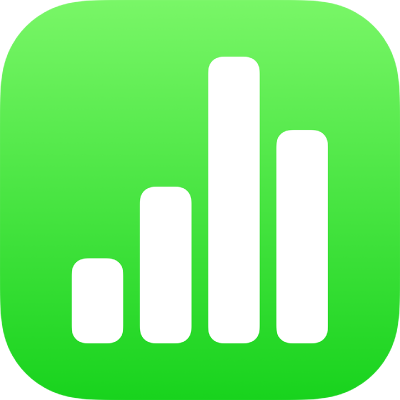
Tukar garis grid dan warna jadual dalam Numbers pada iPhone
Anda boleh menukar rupa jadual dengan menukar garis kasarnya, menunjukkan atau menyembunyikan garis grid, menambah jidar dan warna ke sel dan menggunakan warna baris alternatif.
Anda juga boleh menambah jidar di sekeliling helaian anda. Lihat Tambah jidar di sekeliling helaian.
Tukar garis kasar dan garis grid jadual
Ketik jadual, kemudian ketik
 .
.Ketik Jadual, kemudian lakukan mana-mana yang berikut:
Tunjukkan garis kasar: Aktifkan Garis Kasar Jadual.
Tukar garis grid: Ketik Pilihan Grid, kemudian ketik untuk aktifkan atau nyahaktifkan garis grid.
Jika pilihan ini tiada, leret atas dari bawah kawalan.
Tukar jidar dan latar belakang sel jadual
Anda boleh menukar jidar dan latar belakang untuk sebarang pilihan sel jadual yang tidak menggunakan kategori.
Pilih sel yang anda mahu tukar.
Ketik
 , ketik Sel, kemudian lakukan salah satu daripada yang berikut:
, ketik Sel, kemudian lakukan salah satu daripada yang berikut:Tukar jidar: Ketik Jidar Sel, kemudian ketik tataletak jidar untuk memilih garis yang anda mahu formatkan. Ketik Gaya Jidar, kemudian pilih gaya jidar. Atau, gunakan kawalan di bawah “Jidar sel” untuk menentukan gaya anda.
Petua: Untuk memilih berbilang jidar, ketik tataletak jidar, kemudian sentuh dan tahan tataletak tambahan.
Tukar latar belakang: Ketik Isian Sel, ketik jenis isian, kemudian ketik pilihan isian. Lihat Isikan bentuk dan kotak teks dengan warna atau imej dalam Numbers pada iPhone.
Jika pilihan ini tiada, leret atas dari bawah kawalan.
Warna baris selang seli
Ketik jadual, kemudian ketik
 .
.Ketik Jadual, kemudian aktifkan Baris Berselang-seli.
Jika anda tidak melihat Baris Berselang-seli, leret atas dari bawah kawalan.
Baris warna tidak berselang seli untuk lajur pengepala. Lajur pengepala mempunyai penampilannya sendiri berdasarkan pada gaya jadual yang anda pilih.